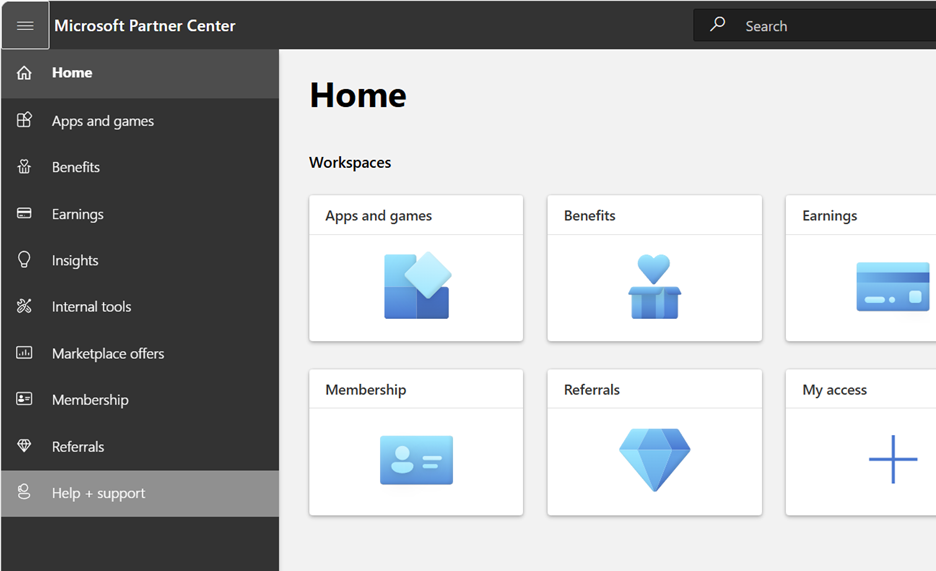Agendar uma consulta de suporte no Partner Center
Aplica-se a: Partner Center | Partner Center for Microsoft Cloud for US Government
Funções apropriadas: Todos os usuários
Este artigo explica como agendar um compromisso de suporte no Partner Center e fornece atividades de acompanhamento recomendadas para ajudá-lo a resolver com êxito seu problema de suporte. O agendamento de uma consulta é recomendado nos casos em que o seu pedido de ajuda é complexo ou tem baixa disponibilidade e não está prontamente disponível para aceitar chamadas não agendadas.
Nota
Usamos uma reunião do Microsoft Teams quando agendamos um compromisso de suporte.
Agendar consultas de suporte
Depois de comunicar um problema com o Partner Center, pode agendar uma reunião com um defensor de suporte numa chamada do Microsoft Teams se:
- O agendamento de consultas está disponível para o tipo de problema relatado
- E um advogado de suporte de parceiro é atribuído ao seu tíquete de solicitação de suporte
Você receberá um e-mail do advogado de suporte do seu parceiro assim que ele receber sua solicitação. Depois de receber o e-mail do advogado de suporte, você pode retornar ao Partner Center para agendar uma chamada do Microsoft Teams.
Nota
Qualquer usuário do Partner Center pode criar uma solicitação de suporte. Os compromissos só estão disponíveis para solicitações de suporte que você cria no Partner Center usando sua conta profissional. Eles só estão disponíveis para certos tipos de problemas e com certas equipes de suporte.
Para agendar uma consulta
Inicie sessão no Partner Center com a sua conta profissional, abra o Painel de Navegação no canto superior esquerdo e selecione Ajuda + suporte.
Na lista Meus pedidos , na Ajuda + suporte | Página de visão geral , selecione o link Agendar compromisso na coluna Compromisso para a solicitação de suporte que precisa de um compromisso.
"Não disponível para esta solicitação" significa que o agendamento de consultas não está disponível para o tipo de problema ou um defensor de suporte de parceiro ainda não está atribuído.
Se não vir a coluna Compromisso, selecione Os meus pedidos. Agendar compromisso não pode ser usado na guia Solicitações da organização.
Também pode agendar uma consulta a partir de um pedido de apoio individual. Basta selecionar o ID da solicitação vinculada na lista Minhas solicitações e, em seguida, selecionar o botão Agendar um compromisso na página Detalhes dessa solicitação.
Em seguida, escolha uma Data e Hora do compromisso na tela Agendar compromisso. Os horários de agendamento disponíveis do seu advogado de suporte são mostrados.
Selecione Agendar para marcar a consulta.
A data, a hora e outras informações do compromisso são exibidas na página Detalhes, juntamente com as opções para Reagendar e Cancelar compromisso.
Pós-agendamento de atividades
As atividades listadas nesta tabela podem ajudá-lo a resolver seu problema de suporte de forma eficiente.
| Passo | Atividade de acompanhamento | Ações |
|---|---|---|
| 1. | Verificar o compromisso |
|
| 2. | O seu calendário é enviado para a marcação do Teams |
|
| 3. | Encaminhar a nomeação para um colega |
|
| 4. | Se necessário Remarcar ou cancelar a consulta |
|
| 5. | Junte-se ao compromisso |
|